Duyệt web an toàn là yếu tố cốt lõi trong thời đại số hiện nay, và việc bảo vệ trình duyệt như Microsoft Edge không chỉ là khuyến nghị mà là một điều cần thiết. Mặc dù an ninh mạng không chỉ phụ thuộc vào trình duyệt, nó vẫn đóng vai trò không thể thiếu trong chiến lược bảo mật và quyền riêng tư dữ liệu tổng thể của bạn. Bằng cách tận dụng các cài đặt bảo mật và quyền riêng tư có sẵn trong trình duyệt, bạn không chỉ được bảo vệ an toàn mà còn có được sự an tâm khi lướt web. Bài viết này của 360congnghe.com sẽ đi sâu vào 5 cài đặt bảo mật Microsoft Edge thiết yếu mà bạn nên kích hoạt ngay lập tức nếu chúng chưa được bật. Việc tối ưu các cài đặt bảo mật Microsoft Edge sẽ giúp bạn chủ động hơn trong việc bảo vệ thông tin cá nhân và nâng cao trải nghiệm duyệt web an toàn hơn.
1. Kích Hoạt Tính Năng Ngăn Chặn Theo Dõi (Tracking Prevention)
Chặn các trình theo dõi hành vi duyệt web
Một trong những cài đặt bảo mật dễ quản lý nhất trong Edge là tính năng Ngăn Chặn Theo Dõi (Tracking Prevention). Các trang web thường sử dụng các trình theo dõi để thu thập thông tin về lịch sử duyệt web của bạn, từ đó hiển thị các sản phẩm hoặc dịch vụ phù hợp. Dữ liệu từ các trình theo dõi này có thể bị chia sẻ với bên thứ ba mà không có sự cho phép của bạn. Mặc dù một số trình theo dõi được dùng để cải thiện trải nghiệm người dùng, nhiều trình khác lại không mang lại lợi ích tương tự.
Edge cung cấp một bảng điều khiển đơn giản để quản lý các trình theo dõi. Bạn có thể truy cập bằng cách vào Cài đặt (Settings) -> Quyền riêng tư, tìm kiếm và dịch vụ (Privacy, search, and services) -> Ngăn chặn theo dõi (Tracking prevention). Bật công tắc và chọn từ ba cấp độ bảo vệ: Cơ bản (Basic), Cân bằng (Balanced) hoặc Nghiêm ngặt (Strict). Bạn cũng có thể chặn các trình theo dõi từ những trang web cụ thể mà bạn cảm thấy đáng lo ngại.
Lưu ý rằng việc sử dụng cài đặt Nghiêm ngặt có thể khiến một số trang web không hoạt động chính xác. Vì vậy, hãy đảm bảo chọn tùy chọn phù hợp nhất với nhu cầu duyệt web hàng ngày của bạn để duyệt web an toàn mà vẫn tiện lợi.
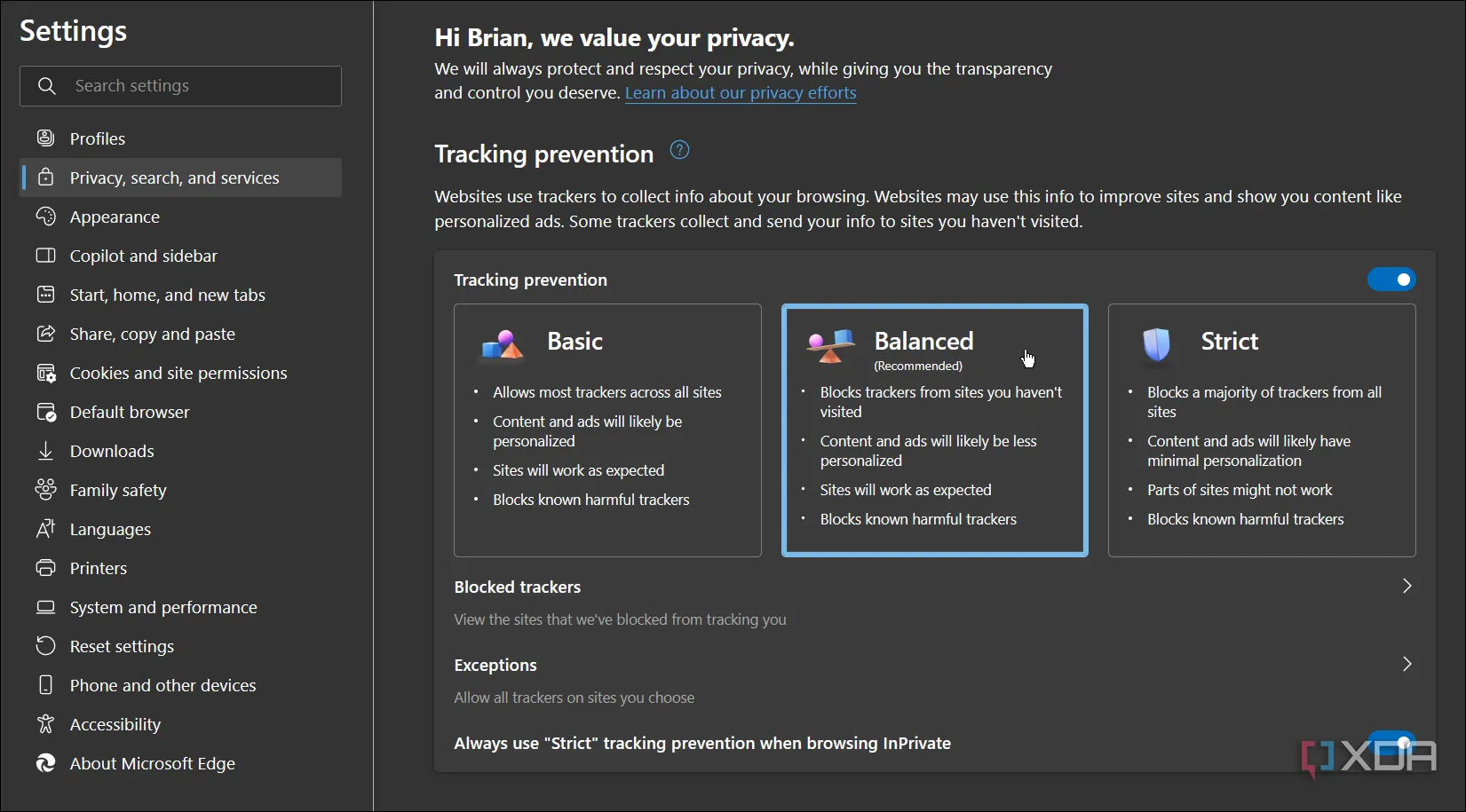 Ngăn chặn theo dõi trong Microsoft Edge
Ngăn chặn theo dõi trong Microsoft Edge
2. Bật Microsoft Defender SmartScreen
Phòng chống mã độc và tấn công lừa đảo (phishing)
Microsoft Defender SmartScreen là một công cụ mạnh mẽ giúp ngăn chặn các cuộc tấn công mã độc và lừa đảo (phishing) từ những kẻ xấu. Khi được kích hoạt, SmartScreen sẽ quét các trang web và tệp tải xuống. Nếu phát hiện nguy cơ tiềm ẩn, nó sẽ tự động chặn chúng. Mặc dù đôi khi tính năng này có thể gây ra cảnh báo sai (false positives), bạn vẫn có thể bỏ qua SmartScreen nếu đó là một trang web hoặc tệp tin đã biết và đáng tin cậy. Để bật tính năng quan trọng này, hãy vào Cài đặt (Settings) -> Quyền riêng tư, tìm kiếm và dịch vụ (Privacy, search, and services) -> Bảo mật (Security), sau đó bật Microsoft Defender SmartScreen. Đồng thời, hãy đảm bảo tùy chọn Chặn các ứng dụng có khả năng không mong muốn (Block potentially unwanted apps) cũng được bật để tối đa hóa khả năng bảo mật Edge.
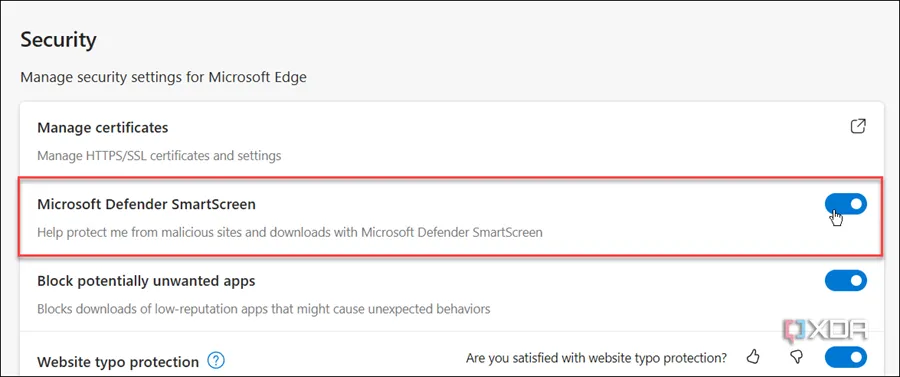 Bật Microsoft Defender SmartScreen trong Edge
Bật Microsoft Defender SmartScreen trong Edge
3. Tự Động Xóa Dữ Liệu Duyệt Web
Giảm tiện lợi nhưng tăng cường bảo mật riêng tư
Việc lưu trữ dữ liệu duyệt web như cookie và mật khẩu giúp bạn dễ dàng tìm kiếm và đăng nhập vào các trang web trong mỗi phiên duyệt. Tuy nhiên, nếu bạn sử dụng máy tính dùng chung hoặc máy tính công cộng, điều này có thể tiềm ẩn rủi ro bảo mật đáng kể. Chắc chắn bạn không muốn người dùng tiếp theo truy cập vào dữ liệu cá nhân của mình. May mắn thay, bạn có thể cài đặt Edge để tự động xóa dữ liệu duyệt web.
Để kích hoạt tính năng này, hãy vào Cài đặt (Settings) -> Quyền riêng tư, tìm kiếm và dịch vụ (Privacy, search, and services) -> Chọn những gì cần xóa mỗi khi bạn đóng trình duyệt (Choose what to clear whenever you close the browser). Bật các mục bạn muốn Microsoft Edge xóa mỗi khi bạn thoát khỏi trình duyệt. Mặc dù bạn có thể chọn xóa tất cả các mục, bạn không nhất thiết phải làm vậy. Ví dụ, bạn có thể chỉ muốn xóa lịch sử duyệt web và tải xuống. Đây là một thủ thuật bảo mật Edge hiệu quả để bảo vệ quyền riêng tư.
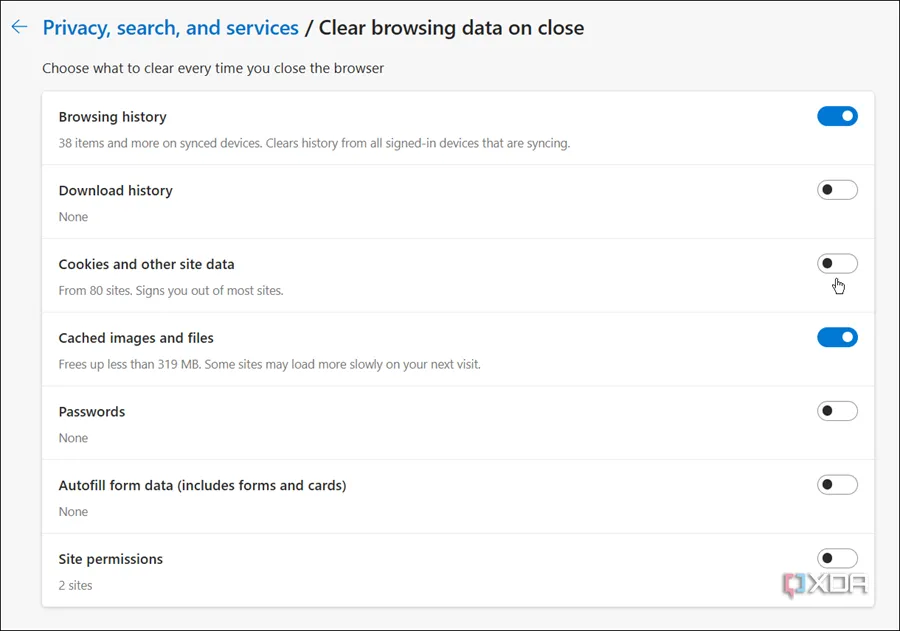 Tự động xóa dữ liệu duyệt web trong Edge khi đóng trình duyệt
Tự động xóa dữ liệu duyệt web trong Edge khi đóng trình duyệt
4. Sử Dụng Chế Độ Bảo Mật Nâng Cao (Enhanced Security Mode)
Thêm lớp bảo vệ cho trải nghiệm duyệt web
Nếu bạn muốn tăng cường bảo mật lên một tầm cao mới, hãy bật chế độ bảo mật nâng cao trong Edge. Chế độ này bổ sung một lớp bảo vệ duyệt web bổ sung bằng cách sử dụng các tính năng bảo vệ của hệ điều hành để tăng cường bảo mật trình duyệt. Ví dụ, trên Windows, một tính năng như Arbitrary Code Guard được sử dụng để áp dụng các cài đặt nghiêm ngặt cho các trang web mà bạn ít khi truy cập. Chế độ này cũng sẽ học hỏi từ các phiên duyệt web của bạn và tự động điều chỉnh để đưa ra các cài đặt bảo mật Microsoft Edge phù hợp.
Để kích hoạt, hãy vào Cài đặt (Settings) -> Quyền riêng tư, tìm kiếm và dịch vụ (Privacy, search, and services) -> Bảo mật (Security). Bật công tắc Nâng cao bảo mật của bạn trên web (Enhance your security on the web). Công tắc này cũng cho phép bạn thiết lập bảo mật nâng cao cho các trang web cụ thể và loại trừ những trang khác.
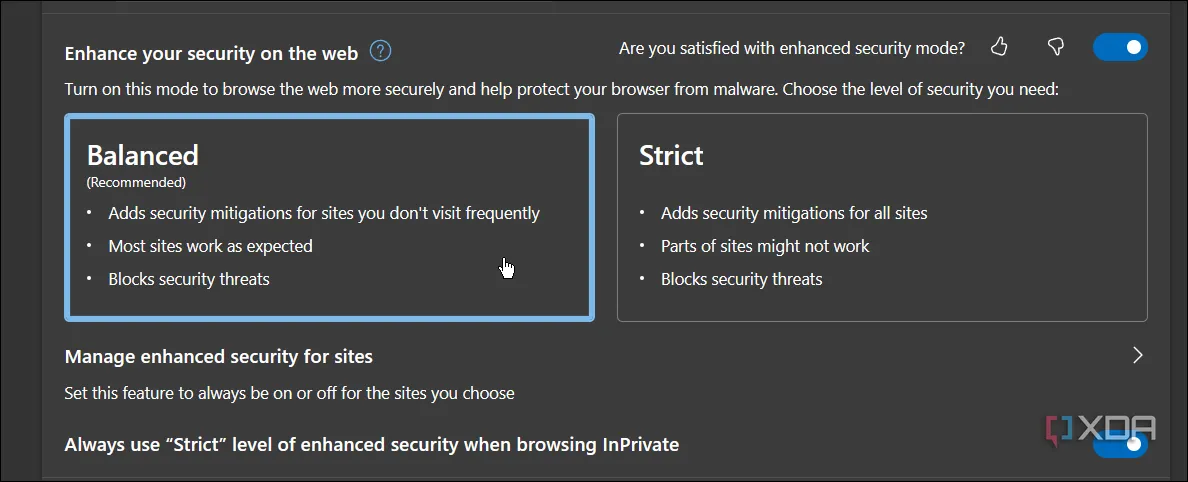 Chế độ bảo mật nâng cao của trình duyệt Edge
Chế độ bảo mật nâng cao của trình duyệt Edge
5. Thiết Lập Edge Tự Động Sử Dụng HTTPS
Mã hóa dữ liệu trước khi gửi đi
Một cách để đảm bảo duyệt web an toàn hơn là bật chế độ HTTPS tự động. Cài đặt này mã hóa dữ liệu trong URL trước khi gửi nó đến trang web đích. Nếu một kẻ tấn công ở giữa (man-in-the-middle) chặn lưu lượng truy cập, việc giải mã dữ liệu sẽ gần như bất khả thi. Dữ liệu sẽ không được gửi dưới dạng văn bản thuần túy như giao thức HTTP cũ. Để bật, hãy sao chép và dán edge://flags/#edge-automatic-https vào thanh địa chỉ, nhấn Enter, và đặt “Automatic HTTPS” thành Enabled. Khởi động lại Edge để xác nhận cài đặt. Đây là một trong những cài đặt bảo mật Microsoft Edge cơ bản nhưng cực kỳ hiệu quả.
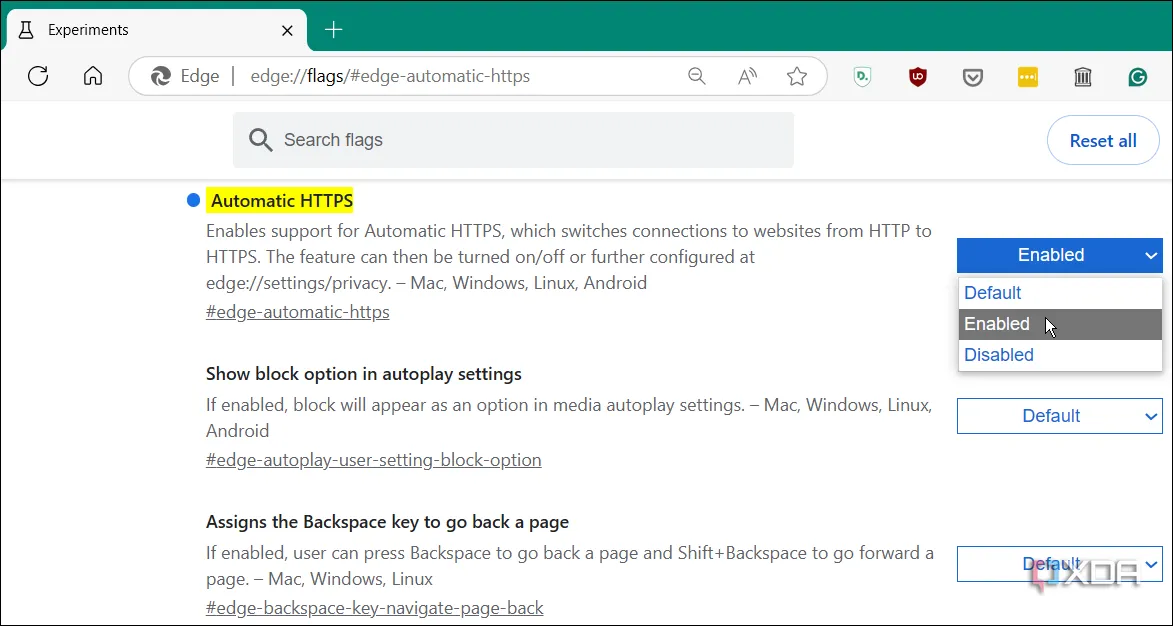 Kích hoạt HTTPS tự động trong Microsoft Edge
Kích hoạt HTTPS tự động trong Microsoft Edge
Các cài đặt Microsoft Edge giúp bảo mật tối ưu
Việc kích hoạt các tính năng trên sẽ đảm bảo tăng cường bảo mật khi bạn sử dụng Microsoft Edge để duyệt web. Microsoft không ngừng bổ sung các tính năng bảo mật và các tính năng khác cho Edge. Gần đây, Edge đã thêm một tính năng VPN miễn phí mà bạn có thể sử dụng để có trải nghiệm duyệt web ẩn danh hơn. Tuy nhiên, các cài đặt bảo mật trình duyệt chỉ là một phần trong chiến lược bảo mật PC tổng thể của bạn. Để bảo vệ toàn diện, bạn nên kết hợp sử dụng VPN đáng tin cậy, phần mềm bảo mật chuyên dụng, xác thực hai yếu tố (2FA), khóa truy cập (passkeys), trình quản lý mật khẩu và các biện pháp bảo mật webcam.
Hãy chia sẻ ý kiến của bạn về những cài đặt bảo mật này hoặc các mẹo bảo mật Edge khác mà bạn đã áp dụng để duyệt web an toàn hơn trong phần bình luận bên dưới!